《tasker》充电提示音设置教程


2、然后在手机中下载好我们自己喜欢的音乐,这个音乐是我们想要设置为充电提示音的音乐,然后找到该音乐的存储位置;
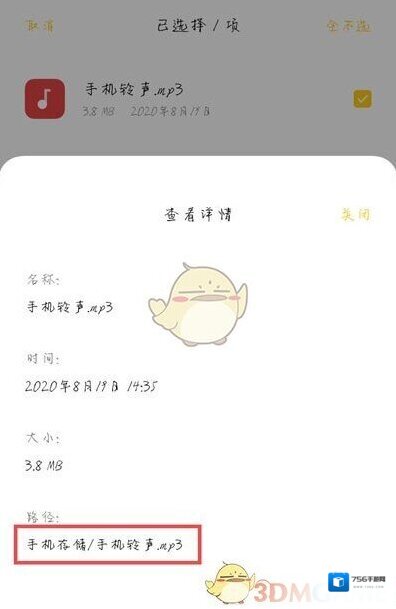
3、打开手机中的Tasker软件,在首页切换到任务一项,点击右下角的+新建按钮,新建任务;
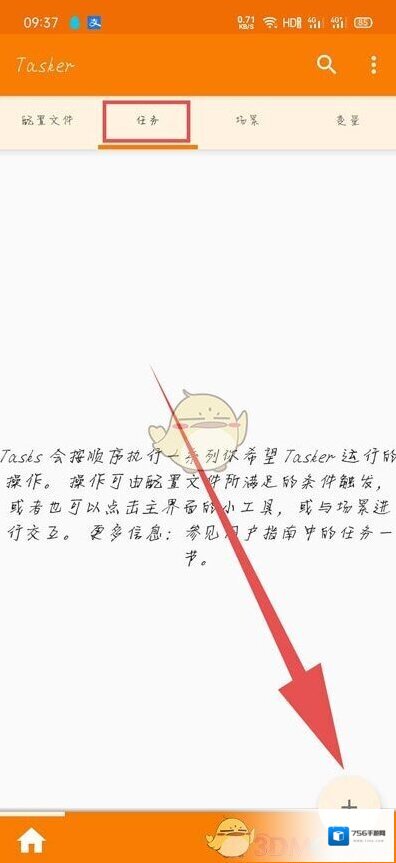
4、在弹出的输入任务名称输入框中,输入该任务的名称,例如“充电提示音”,点击确定;
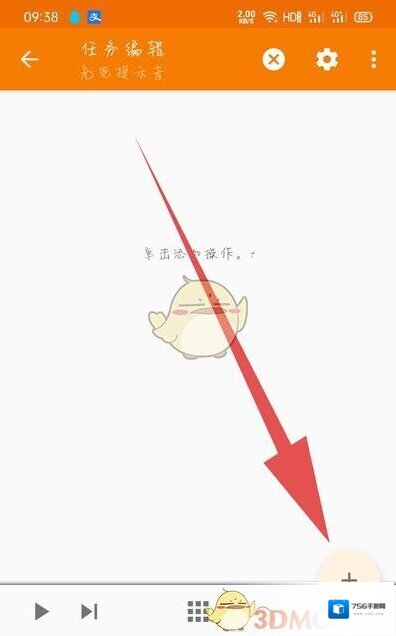
5、设置好任务名称后,进入任务编辑页面,继续点击右下角的+新建按钮(下面图片点击对号就行);
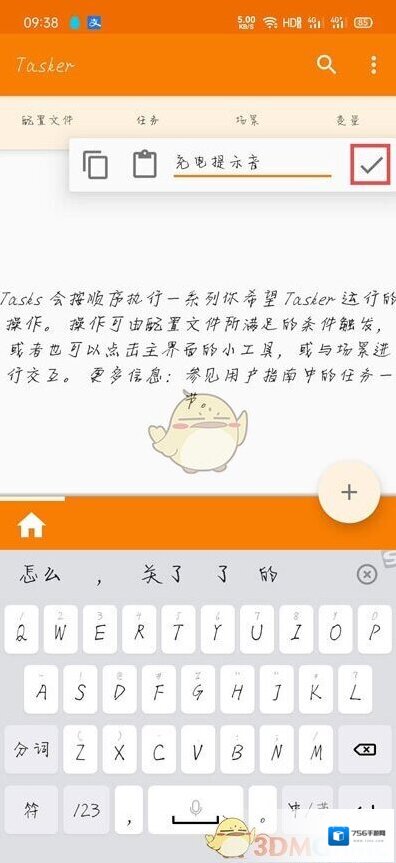
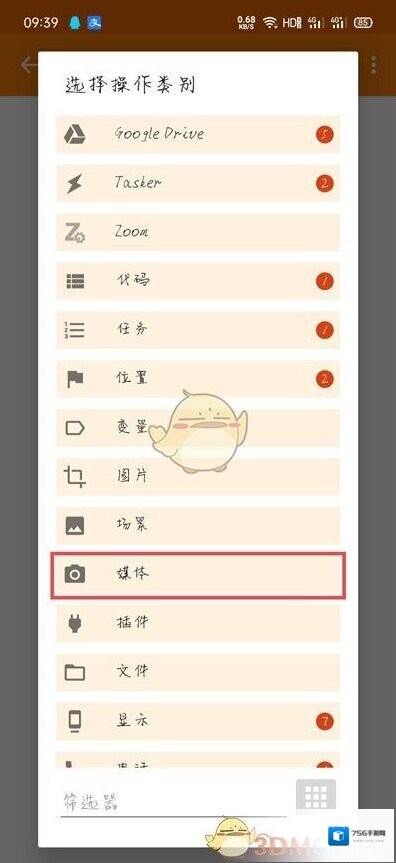
7、在选择媒体界面选择音乐播放操作,手机进入充电就播放充电提示音乐;
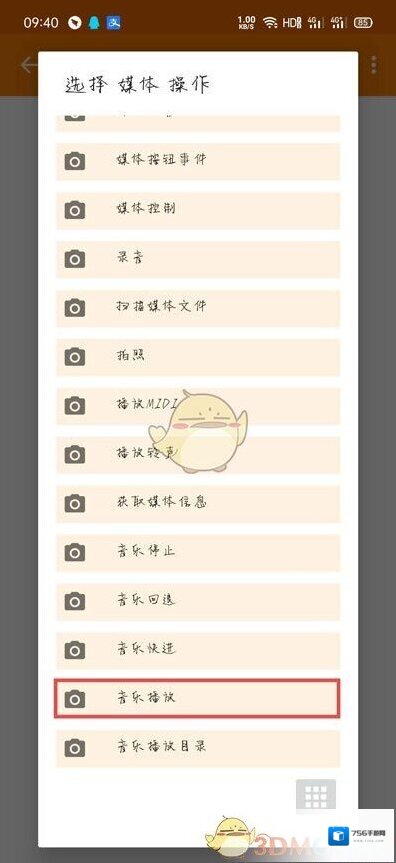
8、在新的“操作修改”页面,点击文件右侧的搜索按钮;
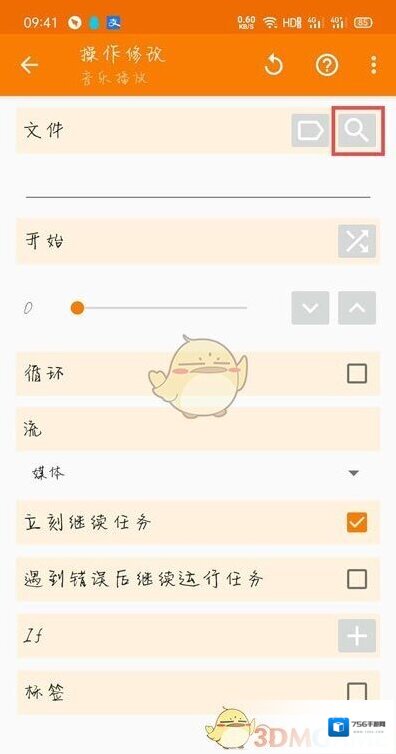
9、选择音频所在的文件夹位置,例如小编的音频放在手机存储文件夹下,直接下滑找到即可;
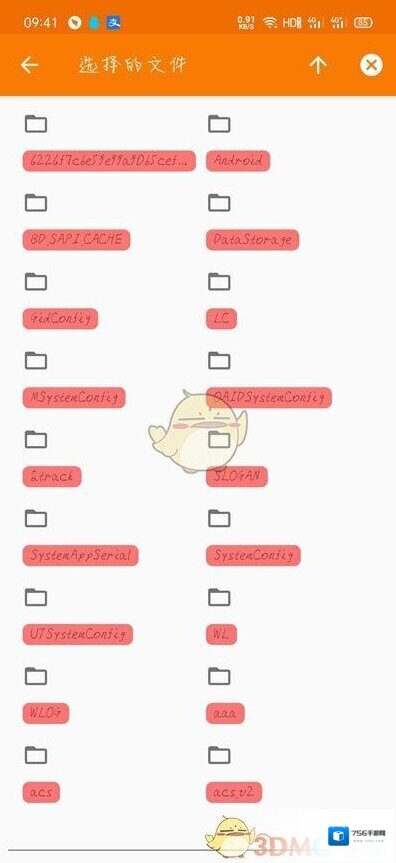
10、选择好音频文件之后,点击左上角的返回按钮(记得查看是否为自己想要的提示音);
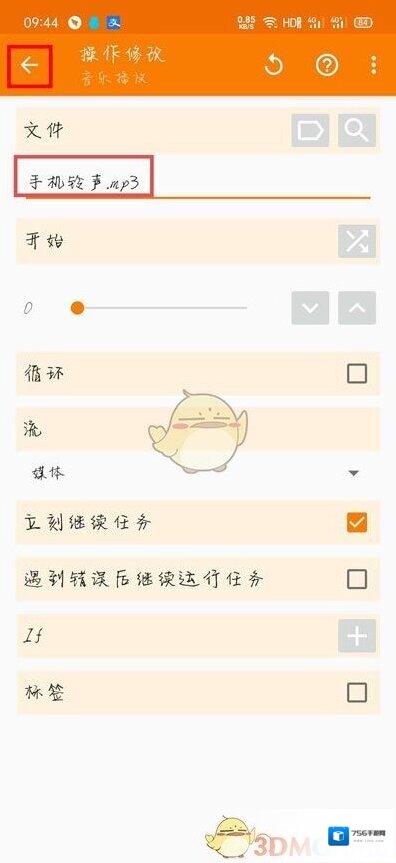
11、返回任务编辑页面,继续点击左上角的返回按钮;
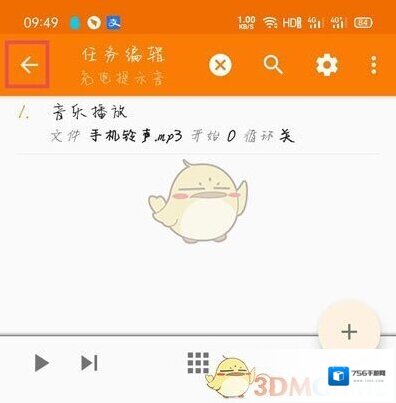
12、然后在首页面,点击切换到配置文件选项,继续点击右下角的+新建按钮;

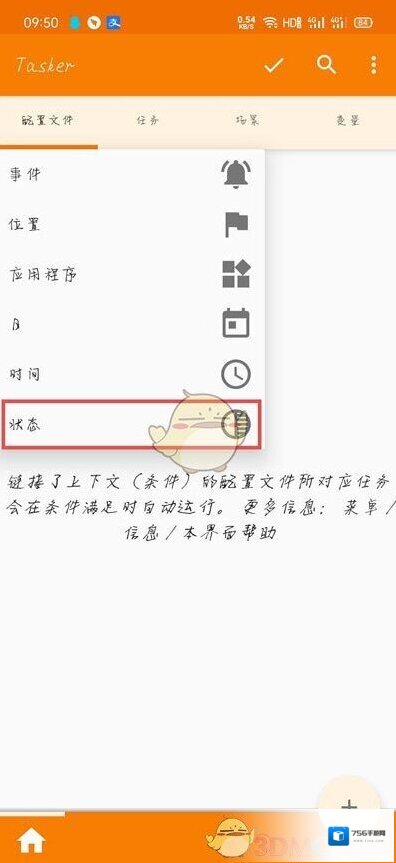
14、选择需要修改的状态类型为电源,再次在弹出的界面中选择电源;
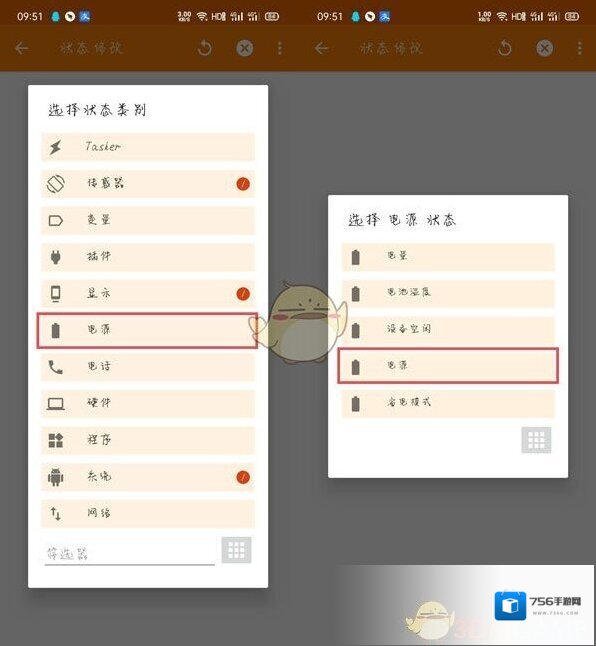
15、接着在电源状态修改页面,将“源”下方的选项,修改为任意,点击左上角的返回;
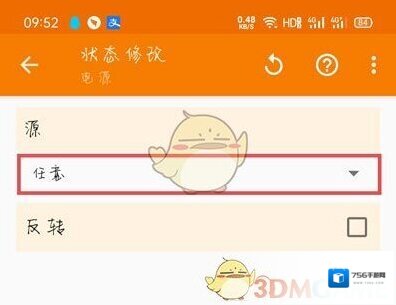
16、最后在电源配置文件弹出的窗口中,选择任务,也就是之前创建的充电提示音任务;
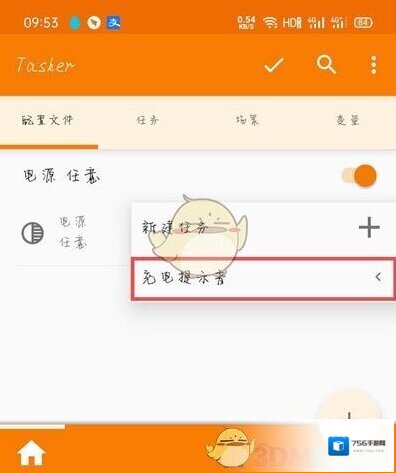
17、点击上方的确定按钮,保存设置,当手机插入充电器进入充电状态后,就能听到设置的充电提示音。
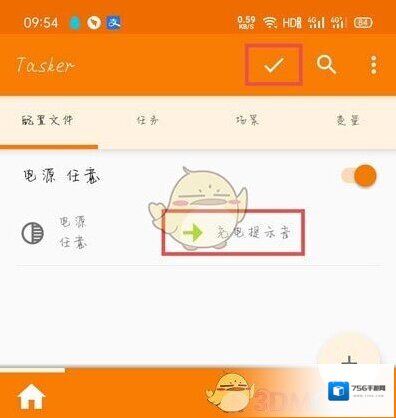
展开

发表回复
评论列表 (0条)